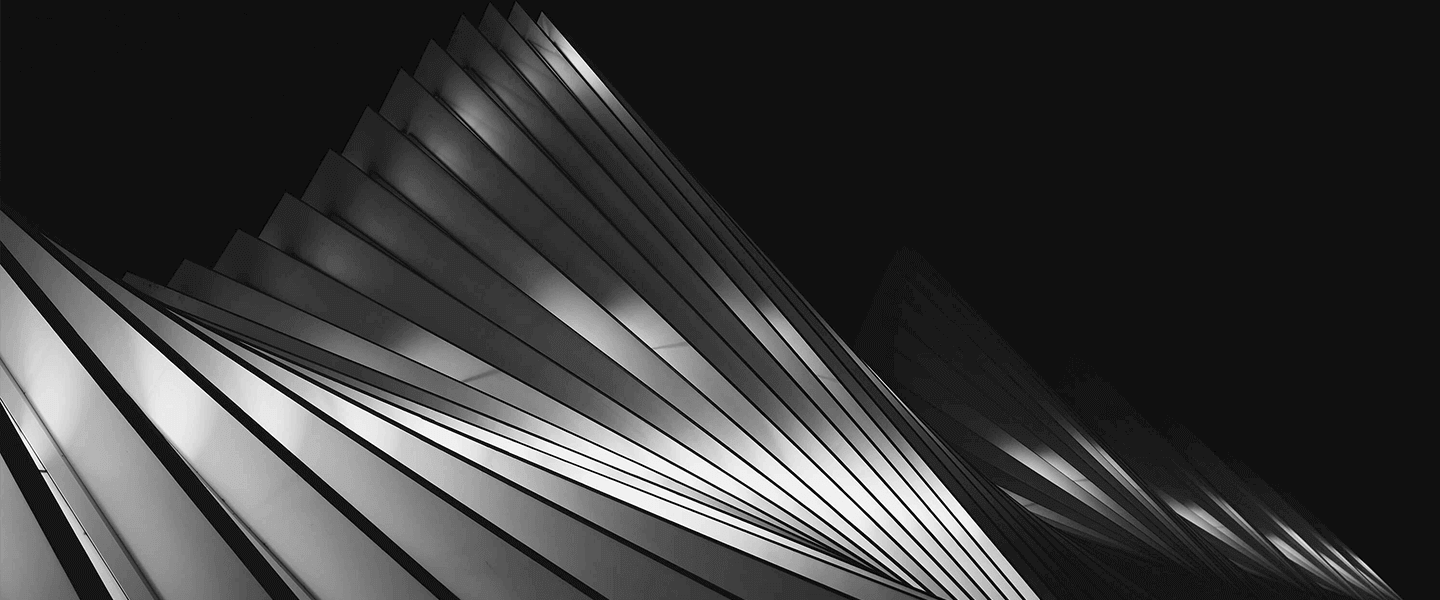云栖号快速入门:
【点击查看更多云产品快速入门】
不知道怎么入门?这里分分钟解决新手入门等基础问题,可快速完成产品配置操作!
1. 进入安全管家服务控制台1.1 购买成功的页面点击进入[管理控制台],快速打开控制台
单击[管理控制台]进入管家控制台首页。
1.2 阿里云控制台进入
单击[安全管家]进入管家控制台首页。
1.2.1 未购买安全管家时,显示产品介绍,也可通过该页面购买安全管家:
单击[立即购买]购买后,可进入控制台。
2. 第一次进入管家控制台时,填写联系方式及基本的安全需求
优先选择钉钉号(手机号),方便后续钉钉群沟通。
快速提交任务栏,可以描述您的业务特征,及近期的安全需求。有助于安全管家合理安排计划。
点击[提交],生成一条任务标题为“我已购买安全管家服务,请尽快安排管家”,并返回任务列表如下:
3 管家总览3.1 初始化管家服务后,显示管家总览页
显示基础巡检及任务管理的数据统计。
基础巡检需要经过客户授权后启动巡检,前往“基础巡检”开启。
4 基础巡检4.1 首次进入页面时,开启巡检服务需确认授权,授权页如下:
单击“立即去授权”。
4.2 授权:
单击“同意授权”后返回基础巡检页。单击右上角的“刷新”按钮,更新巡检结果。
共巡检五大项,检查结果以红色和绿色表示结果,子项中含有检查项描述、威胁影响、指导方案、帮助资源等说明。
各大项下面的子项排序按检测有无问题的顺序排列。
4.3 开启巡检后的总览
巡检基础巡检开启后的首页展示如下:
显示基础巡检结果值,单击数据跳转至基础巡检列表。
5 任务详情:
在待管家接手、管理处理中、待我反馈的状态下,填写输入框的文案点击[提交],可补充信息。
安全管家在后台处理完成后,您可在前台页面确认,并给出任务处理评价意见,页面如下。
5.1 待您确认
5.2 待您评价评价后:
6 任务列表显示
可单击列表表头的“状态”查询及“提交时间”升降序排列。
整个列表支持“任务描述”的模糊匹配搜索。
单击[提交任务]可快速提交安全咨询类任务。
【云栖号在线课堂】每天都有产品技术专家分享!
课程地址:
https://yqh.aliyun.com/zhibo
立即加入社群,与专家面对面,及时了解课程最新动态!【云栖号在线课堂 社群】https://c.tb.cn/F3.Z8gvnK